1、打开美图秀秀,进入其主界面中;

2、点击打开按钮;

3、找到并选中需要处理的图片文件,按打开;

4、将图片添加到美图秀秀中;

5、点击边框菜单,选择炫彩边框;

6、在右边的样式中点击一种需要的样式,按应用当前效果;
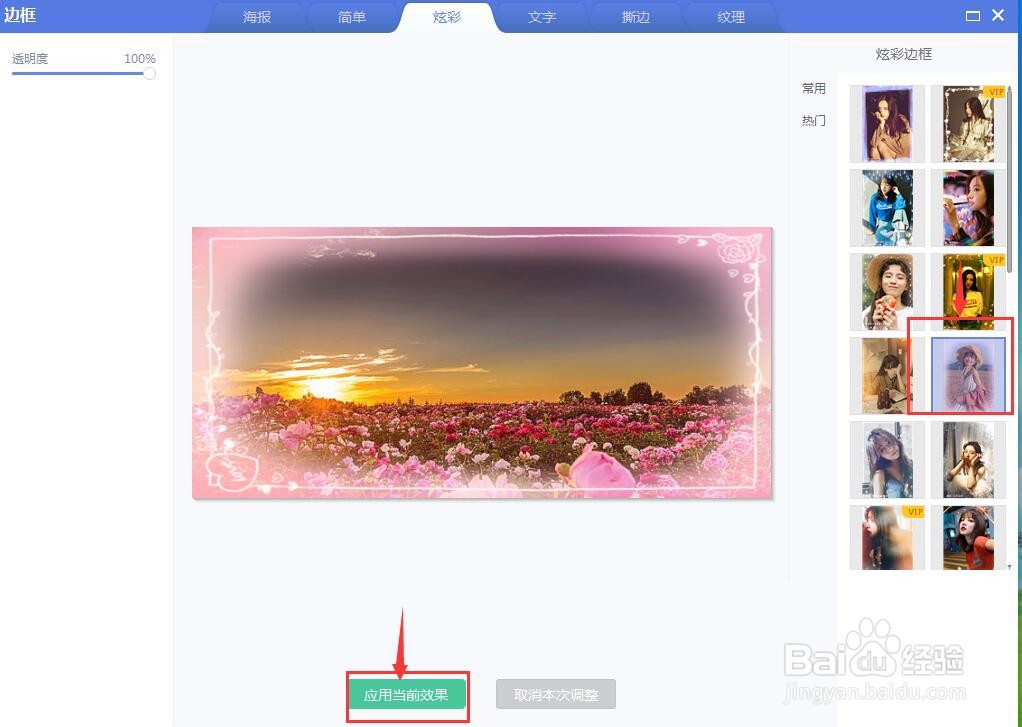
7、我们就在美图秀秀中给图片添加上了炫彩边框。

时间:2024-10-12 13:52:24
1、打开美图秀秀,进入其主界面中;

2、点击打开按钮;

3、找到并选中需要处理的图片文件,按打开;

4、将图片添加到美图秀秀中;

5、点击边框菜单,选择炫彩边框;

6、在右边的样式中点击一种需要的样式,按应用当前效果;
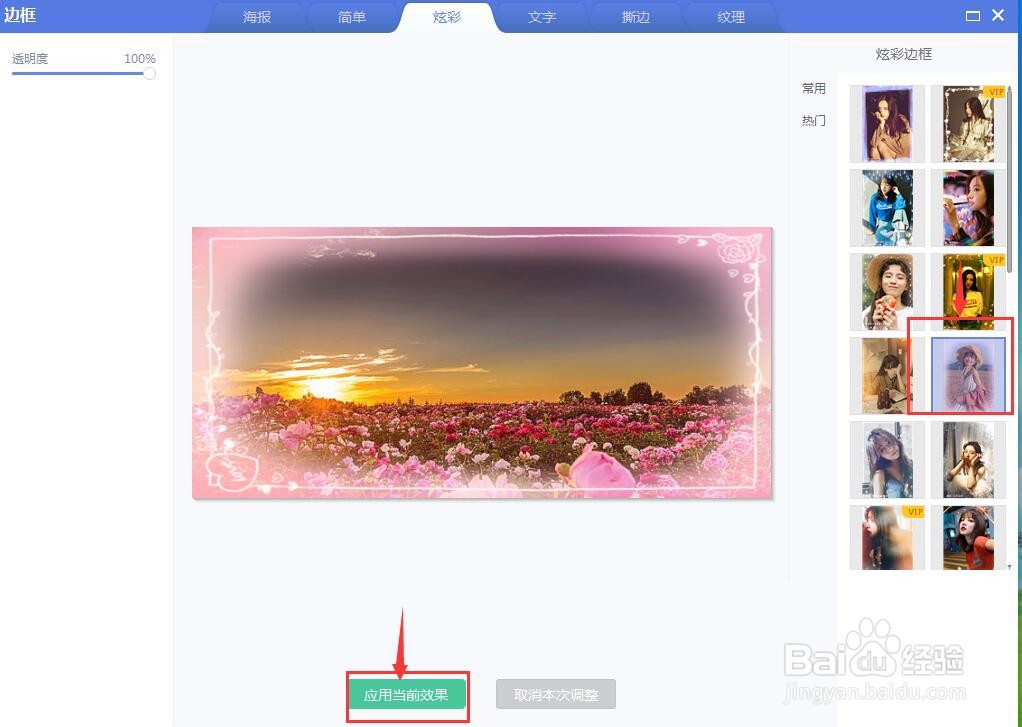
7、我们就在美图秀秀中给图片添加上了炫彩边框。

